Spotify-musiktjeneste understøtter Linux-operativsystemet ved hjælp af Snap-, Flatpak- og Ubuntu-applikationer. Spotify-appen fungerer dog ikke godt på Linux-pc'er, der har minimale ressourcer.
På grund af dette er Librespot kommet til undsætning, så brugerne kan lytte til Spotify fra deres Linux-terminal. Denne vejledningsvejledning vil guide dig gennem, hvordan du installerer Librespot og bruger den til at lytte til Spotify.
Installation af Librespot
For at installere Librespot bliver brugeren nødt til at installere flere afhængighed af opbygningstid. Afhængigheder vil variere afhængigt af de Linux-distributioner, der bruges, som kan følges nedenfor.
Debian / Ubuntu
For Debian og Ubuntu skal du installere pakken "build-essential", Rust-programmeringssproget og "libasound2-dev" -pakken. Du skal også bruge Git til at interagere med kildekoden. Installer ved hjælp af følgende kommando:
sudo apt-get install build-essential libasound2-dev
Fedora
For Fedora-brugere skal du installere "alsa-lib-devel" -pakken, "make" -pakken, "gcc" -pakken og Rust-programmeringssproget. Du bliver også nødt til at installere Git for at interagere med GitHub. Installer ved hjælp af følgende kommando:
sudo dnf installer alsa-lib-devel gør gcc
Arch Linux
For Arch Linux-brugere skal du installere flere afhængigheder, men den gode nyhed er, at hele programmet er inde i Arch Linux AUR. Først installerer du pakkerne Git og Base-devel på Arch med Pacman. Derefter skal du klone AUR-pakkeopbygningen af Trizen for at gøre Librespot hurtigere installeret ved hjælp af Trizen. Følg nedenstående kommandoer for at installere afhængigheder og Librespot på Arch.
sudo pacman -S git base-devel git klon https: // aur.archlinux.org / trizen.git cd trizen makepkg -sri trizen -S librespot-git
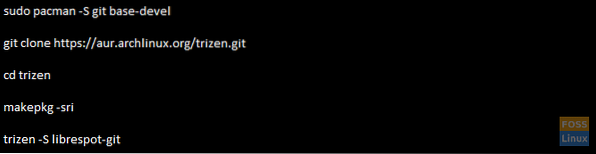
Opbygning af softwaren
Med alle de afhængigheder, der er taget hånd om, skal du bruge følgende kommandoer til at klone kildekoden til din Linux-pc ved hjælp af kommandoen git clone. Derefter bliver du nødt til at flytte terminalvinduet til "librespot" -mappen med CD-kommandoen og opbygge Librespot med lastkommandoen. Når programmet har afsluttet byggeprocessen, skal du flytte de oprettede filer fra kildekodemappen et nyt sted i "opt" -mappen.
git klon https: // github.com / librespot-org / librespot.git cd librespot cargo build - frigiv cd librespot / target / release / mkdir -p / opt / librespot / sudo mv * / opt / librespot /
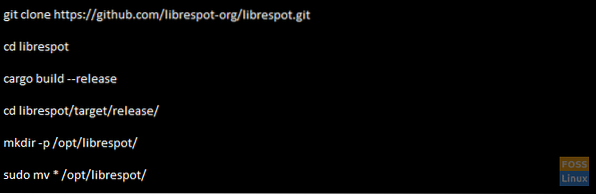
Ved hjælp af berøring skal du oprette et nyt script for at køre softwaren hurtigt og derefter åbne filen med Nano.
sudo touch / usr / local / bin / librespot sudo nano -w / usr / local / bin / librespot

Det næste trin er at tilføje koden nedenfor i Nano.
#!/ bin / bash ## Librespot runner cd / opt / librespot / sudo ./ librespot -n "librespot" -b 320 -c ./ cache --enable-volume-normalization - initial-volume 75 - enhedstype avr

Gem derefter Nano med Ctrl + O, og afslut derefter med Ctrl + X. Brug følgende chmod-kommando til at opdatere scriptfilens tilladelser.
sudo chmod + x / usr / local / bin / librespot sudo chmod 755 / opt / librespot /

Brug derefter følgende kommando til at starte Librespot-applikationen fra terminalvinduet.
librespot
Brug af Librespot
Librespot fungerer ved hjælp af Spotify connect. Så for at bruge Librespot-applikationen skal du have Spotify installeret på din smartphone. Når du har installeret og konfigureret Spotify-appen, skal du logge ind på din konto og følge følgende trinvise instruktioner for at afspille musik gennem Librespot.
- I Spotify-appen på din smartphone skal du søge efter en kunstner, playliste, album eller sang, du vil lytte til, og derefter trykke på play.
- Åbn afspilningsvinduet nederst på din smartphone-skærm.
- Sæt musikken på pause, men luk ikke afspilningsvinduet.
- Se i nederste venstre hjørne af afspilningsvinduet og find det hvide ikon, der åbner "Spotify Connect" -vinduet.
- Det næste vindue vil sige "Opret forbindelse til en enhed" og viser en liste over alle forbindelsesaktiverede enheder.
- Du skal vælge enheden mærket “Librespot.”
- Tryk på afspilningsknappen i appen for at fjerne din musik på pause, og Spotify skal begynde at spille via Linux-terminalen på din pc. god fornøjelse!
 Phenquestions
Phenquestions



